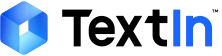为什么使用文档解析API ?
大模型时代,文档(尤其是复杂文档)中蕴含着海量高价值的数据内容,借助文档解析API将其结构化为大模型更容易理解的格式(如markdown),可以更大程度上增强大模型的能力、发挥更大价值,快速实现业务AI升级。 TextIn xParse 文档解析API 是专为大模型重新设计的文档理解引擎,可以满足AI开发者的核心需求:✅ 文档结构完整保持 ✅ 语义关系准确理解 ✅ 大模型原生友好 使用文档解析API解析一个或多个文档,您可以选择将输出结果作为markdown或JSON文件保存在指定的目录中,也可以对输出结果做进一步的处理以满足您的业务需求。如果您正在进行知识库、RAG、大模型原生应用、Agent等业务方向的产品建设,文档解析API会为您提供帮助。如何使用文档解析API ?
您可以参考以下示例文件和步骤,快速验证并将文档解析API接入到您的系统和应用流程中。先决条件:获取API Key
使用文档解析API处理文档时,您需要先获取API Key。请先登录后前往 TextIn工作台 - 账号与开发者信息 获取您的 x-ti-app-id 和 x-ti-secret-code 。前置准备
您可以参考以下示例代码完成文档解析API请求的前置准备工作,替换您自己的 x-ti-app-id 和 x-ti-secret-code ,后续步骤可根据实际使用场景在main函数中插入代码。解析单个本地文件并保存结果
复制以下示例代码,粘贴至前置准备代码的main函数中;替换要解析的文件;运行脚本来解析本地目录中的文件并将结果作为markdown和JSON文件保存。解析多个本地文件并保存结果至指定目录
复制以下示例代码,粘贴至前置准备代码的main函数中;替换要解析的文件夹和输出结果文件夹;运行脚本来解析本地目录中的多个文件并将结果作为markdown和JSON文件保存至指定目录中。解析位于URL的文件并保存结果
您可以参考以下步骤,解析位于URL的文件。- 步骤一:在前置准备代码中修改请求头设置。
- 步骤二:复制以下示例代码,粘贴至前置准备代码的main函数中;替换要解析的文件URL或直接使用示例URL;运行脚本来解析位于URL的文件并将结果作为markdown和JSON文件保存。
URL参数说明
以下是文档解析API的URL参数,URL参数指以 参数名=参数值 形式拼接到 URL 上的键值对。它以? 开头,不同参数之间使用 & 连接,形如 ?p1=v1&p2=v2。URL参数会影响文档的解析结果和JSON输出内容,您可按需进行设置。
- pdf_pwd:当pdf为加密文档时,需要提供密码。
- 备注:对前端封装该接口参数时,需要自行对密码进行安全防护。
- page_start:当上传的是pdf时,表示从第几页开始解析,取值范围从1开始,不传该参数时默认从首页开始。
- page_count:当上传的是pdf时,表示要进行解析的pdf页数。总页数不得超过1000页,默认为1000页。
- parse_mode:pdf文档的解析模式,默认为scan模式。图片不用设置,均默认按scan模式处理。
- auto 综合文字识别和解析模式:对pdf电子档解析,会直接提取pdf中的文字
- scan 仅按文字识别模式:将pdf当成图片处理
- dpi:pdf文档的坐标基准,默认144 dpi。 与parse_mode参数联动
- 当parse_mode=auto时,默认动态,支持72,144,216;
- 当parse_mode=scan时,默认144,支持72,144,216。
- apply_document_tree:markdown中是否生成标题层级,默认为1,生成标题。
- 0 不生成标题:同时也不会返回catalog字段
- 1 生成标题
- table_flavor:markdown里的表格格式,默认为html,按html语法输出表格。
- md 按md语法输出表格
- html 按html语法输出表格
- none 不进行表格识别,把表格图像当成普通文字段落来识别。
- get_image:获取markdown里的图片,默认为none,不返回任何图像。
- none 不返回任何图像
- page 返回每一页的整页图像:即pdf页的完整页图片
- objects 返回页面内的子图像:即pdf页内的各个子图片
- both 返回整页图像和图像对象
- image_output_type:指定返回的图片对象输出类型,默认返回子图片url和页图片id。
- base64str 指定所有图片对象为base64字符串,适用于没有云存储的用户,但是引擎返回结果体积会很大。
- default 指定子图片对象为图片url,页图片对象为图片id
- apply_image_analysis:图像分析参数。利用大模型对文档中的子图片进行分析,分析结果以markdown格式输出,并替换掉子图片的文本识别内容。默认为0,不进行图像分析。
- 0 不进行图像分析
- 1 进行图像分析
- paratext_mode:markdown中非正文文本内容展示模式。默认为annotation。非正文内容包括页眉页脚、子图中的文本。
- none 不展示
- annotation 以注释格式插入到markdown中。页眉页脚中的图片只保留文本,图片base64或url不保留
- body 以正文格式插入到markdown中
- formula_level:公式识别等级,默认为0,全识别。开启公式识别后,会使用latex表达式。
- 0 行间公式和行内公式都识别
- 1 仅识别行间公式,行内公式不识别
- 2 不识别公式
- underline_level:控制下划线识别范围,默认为0,不识别。
- 0: 不识别
- 1: 仅识别无文字的下划线,仅scan模式可用
- 2: 识别全部的下划线,仅scan模式可用
- apply_merge:是否进行段落合并和表格合并。默认为1,合并段落和表格。
- 0 不合并
- 1 合并
- markdown_details:是否返回结果中的detail字段。默认为1,返回detail字段,保存markdown各类型元素的详细信息。
- 0 不返回
- 1 返回
- page_details:是否返回结果中的pages字段。默认为1,返回pages字段,保存每一页更加详细的解析结果。
- 0 不返回
- 1 返回
- raw_ocr:是否返回全部文字识别结果(包含字符坐标信息),结果字段为raw_ocr。默认为0,不返回。与page_details参数联动,当page_details为0或false时不返回。
- 0 不返回
- 1 返回
- char_details:是否返回结果中的char_pos字段(保存每个字符的位置信息)和raw_ocr中的char_相关字段。默认为0,不返回。
- 0 不返回
- 1 返回
- catalog_details:是否返回结果中的catalog字段,保存目录相关信息。与apply_document_tree参数联动,当apply_document_tree为0时不返回。
- 0 不返回
- 1 返回
- get_excel:是否返回excel的base64结果,结果字段为excel_base64,可以根据该字段进行后处理保存excel文件。默认为0,不返回。
- 0 不返回
- 1 返回
- crop_dewarp(切边矫正):是否进行切边矫正预处理,默认为0,不进行切边矫正。
- 0 不进行切边矫正
- 1 进行切边矫正
- remove_watermark(去水印):是否进行去水印预处理,默认为0,不去水印。
- 0 不去水印
- 1 去水印
- apply_chart(图表识别):是否开启图表识别,开启图表识别会将识别到的图表以表格形式输出。默认为0,不进行图表识别。
- 0 不开启图表识别
- 1 开启图表识别
返回结果示例
解析后的结果数据将按照以下JSON格式返回,下面为您提供了一段节选的返回示例。如果您想了解最全面的返回结果说明,可以在返回JSON结构说明中查看,也可以在API中查看和调试。错误码说明
| 错误码 | 描述 |
|---|---|
| 40101 | x-ti-app-id 或 x-ti-secret-code 为空 |
| 40102 | x-ti-app-id 或 x-ti-secret-code 无效,验证失败 |
| 40103 | 客户端IP不在白名单 |
| 40003 | 余额不足,请充值后再使用 |
| 40004 | 参数错误,请查看技术文档,检查传参 |
| 40007 | 机器人不存在或未发布 |
| 40008 | 机器人未开通,请至市场开通后重试 |
| 40301 | 图片类型不支持 |
| 40302 | 上传文件大小不符,文件大小不超过 500M |
| 40303 | 文件类型不支持,接口会返回实际检测到的文件类型,如“当前文件类型为.gif” |
| 40304 | 图片尺寸不符,长宽比小于2的图片宽高需在20~20000像素范围内,其他图片的宽高需在20~10000像素范围内 |
| 40305 | 识别文件未上传 |
| 40422 | 文件损坏(The file is corrupted.) |
| 40423 | PDF密码错误(Password required or incorrect password.) |
| 40424 | 页数设置超出文件范围(Page number out of range.) |
| 40425 | 文件格式不支持(The input file format is not supported.) |
| 40427 | DPI参数不在支持列表中(Input DPI is not in the allowed DPIs list(72,144,216).) |
| 40428 | word和ppt转pdf失败或者超时(Process office file failed.) |
| 50207 | 部分页面解析失败(Partial failed) |
| 40400 | 无效的请求链接,请检查链接是否正确 |
| 30203 | 基础服务故障,请稍后重试 |
| 500 | 服务器内部错误 |